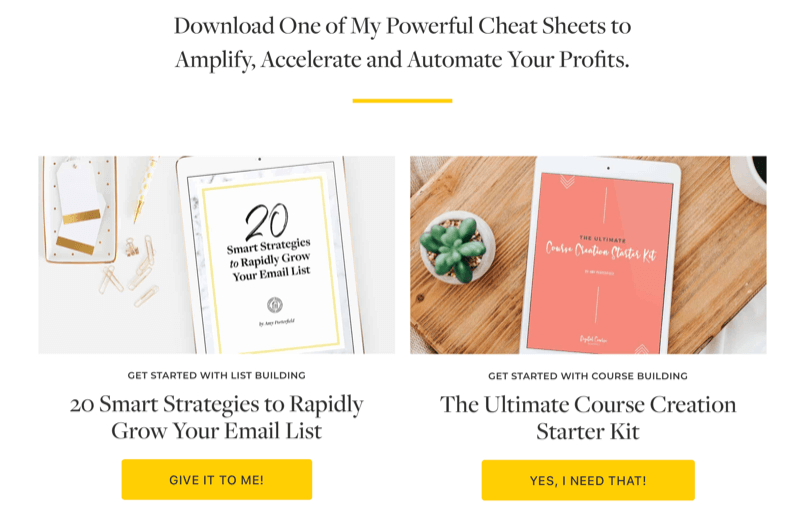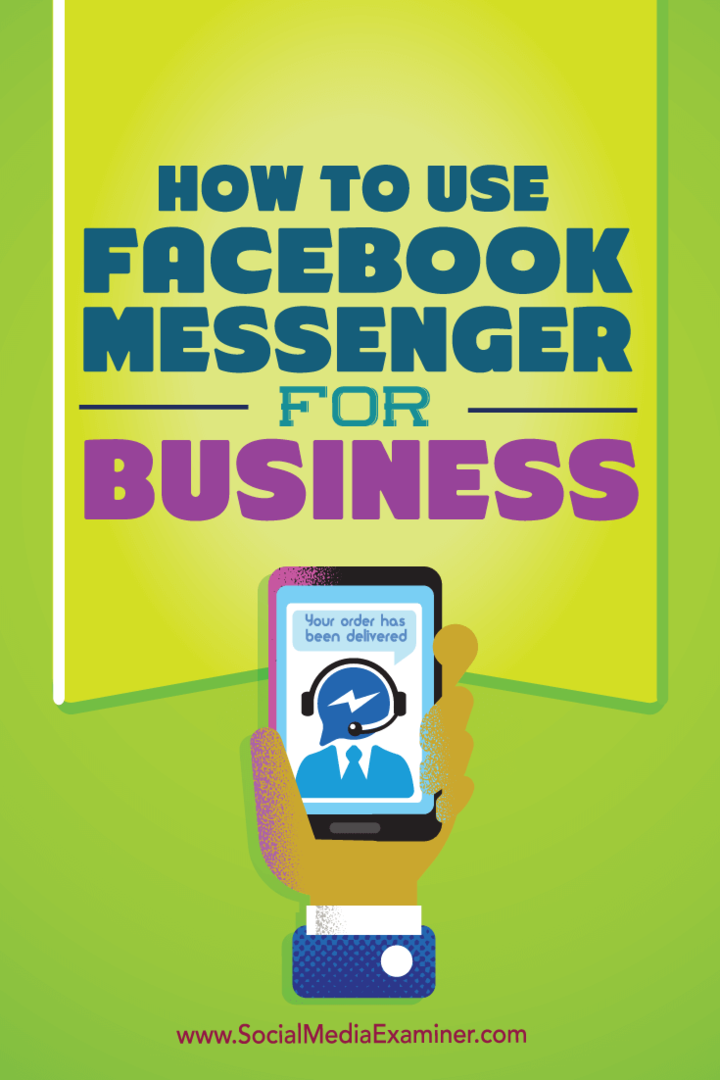Windows 8.1 värskenduse näpunäide. Eemaldage toitenupp avaekraanilt
Microsoft Windows 8 / / March 19, 2020
Üks muudatustest, mida Microsoft tegi Windows 8.1 värskenduses, on toitenupu lisamine akna Start ekraani paremas ülanurgas. Kui te pole fänn, saate selle eemaldada.
Viimased Windows 8.1 värskendus pakub mitmeid uusi funktsioone, mis lihtsustavad moodsate rakenduste kasutamist klaviatuuri ja hiirega tavapärastes arvutites. Värskendus on lisanud ka uusi ja huvitavaid võimalusi, mis parandavad seadme puutetundlikkust Pind või muud kaks-ühes-seadmed.
Enamik Windows 8.1 värskendusi on väga teretulnud, kuid üks muudatustest, mille ettevõte tegi, on see pannes toitenuppu Start ekraani paremas ülanurgas - oma nime ja otsingu kõrvale ikoon.
Kui kasutate puutetundlikku seadet, võib seal asuv toitenupp olla üsna tüütu. Mõnikord tabab sõrm või pöial seda tahtmatult, kui proovite vajutada otsinguikooni või proovite võluväljal libistada. Siit saate lahti saada ja hiljem tagasi panna.
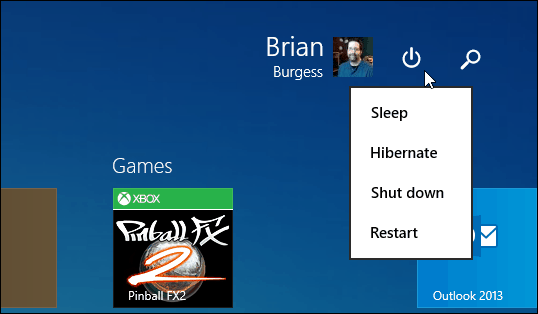
Eemaldage toitenupp Windows 8.1 värskendus
Kui te ei ole fänn sellest, et toitenuppu Windows 8.1 avaekraanil kuvatakse, on selle registri muutmisega piisavalt lihtne eemaldada. Klõpsake nuppu Dialoogiboks Run Windowsi klahv + R ja sisestage: regedit ja klõpsake nuppu OK või klõpsake sisestusklahvi.
Kui registriredaktor ilmub, liikuge aadressile HKEY_CURRENT_USER \ Tarkvara \ Microsoft \ Windows \ CurrentVersion \ ImmersiveShell. Seejärel looge ImmersiveShelli all uus võti ja pange sellele nimi Käivitaja.
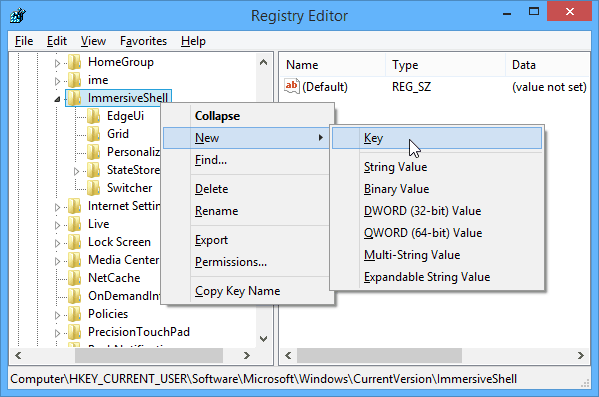
Nüüd looge äsja loodud käivitusvõtmes uus DWORD-i (32-bitine) väärtus.
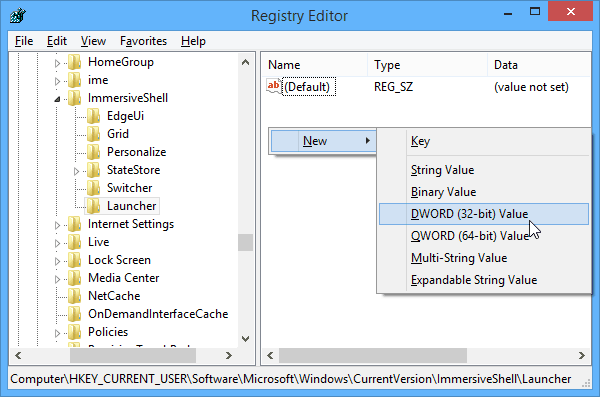
Pange sellele nimi Launcher_ShowPowerButtonOnStartScreen ja seadke selle väärtuseks „0“. Kui olete lõpetanud, peaks see välja nägema järgmise ekraanipildi sarnane.
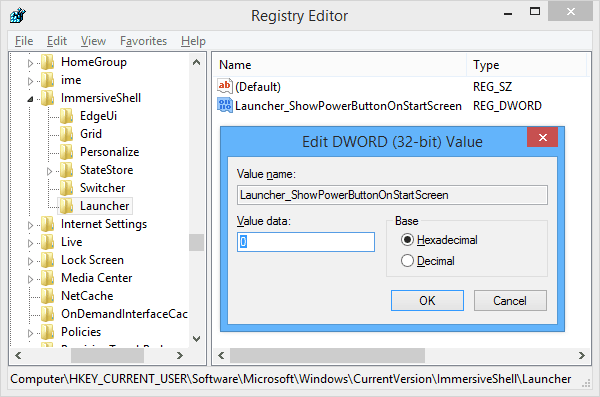
Sulgege register ja taaskäivitage arvuti. Tagasi jõudes näete Start-ekraanil enam toitenuppu. Kui soovite selle tagasi panna, minge lihtsalt tagasi samasse kohta ja muutke rakenduse Launcher_ShowPowerButtonOnStartScreen väärtuseks „1”.
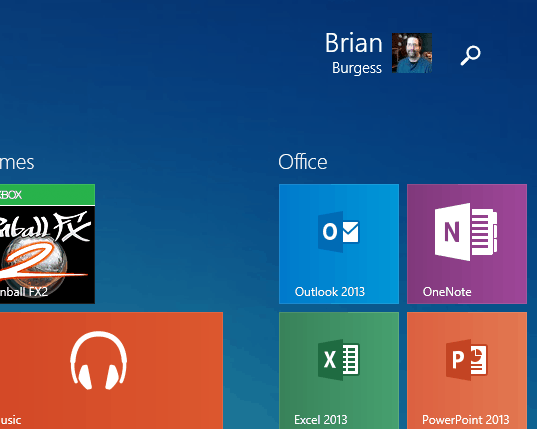
Kui olete Windows 8-d kasutanud pikka aega, teate, et saate otsida lihtsalt Start-ekraani vaatamise ajal päringu tippimisega. Või võite alati lüüa Windowsi klahv + S otsida kõikjalt või Windowsi klahv + F failide otsimiseks jne Selle asemel, et käia üle iga klaviatuurikombinatsiooni, tutvuge selles kirjutises meiega Windows 8 kiirklahvide loend.
Või kui olete uus Windows 8.x, vaadake meie artiklit uue OS sulgemise kohta: Windows 8 väljalülitamine, taaskäivitamine, unerežiim või talveunerežiim.
Milline on teie sisselülitamisnupu asukoht selles ekraanil Start? Kas teile meeldib või kavatsete sellest lahti saada? Jäta kommentaar allpool ja anna meile sellest teada.